作者:乔山办公网日期:
返回目录:excel表格制作
要给部门人员下发表格,不希望有任何人更改,给工作表加保护吧!
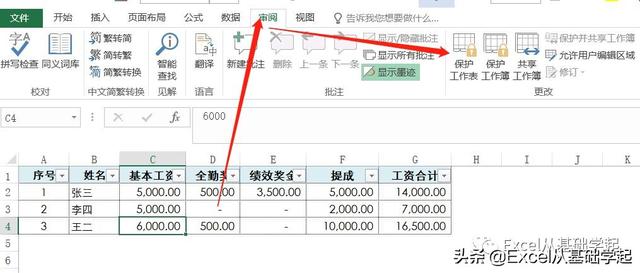
打开要保护的工作表,在“审阅”选项卡中点击“保护工作表”;
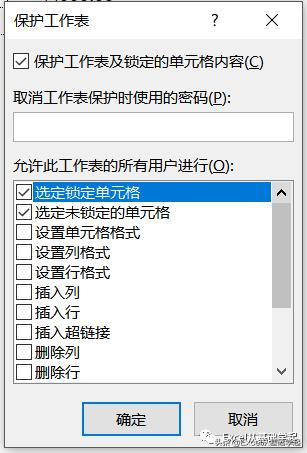
在“保护工作表”对话框中选中“保护工作表及锁定的单元格内容”,在中间的文本框中输入自己的密码,在下方的“允许此工作表的所有用户进行”中可以根据工作的需要来选择,默认的是可以选定单元格,如果不需要也可以取消勾选,选择后单击“确定”按钮;
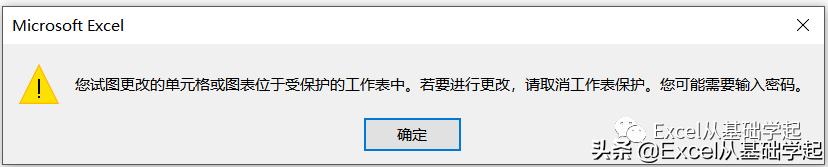
设定好后再修改单元格内容就会出现输入密码的提示;
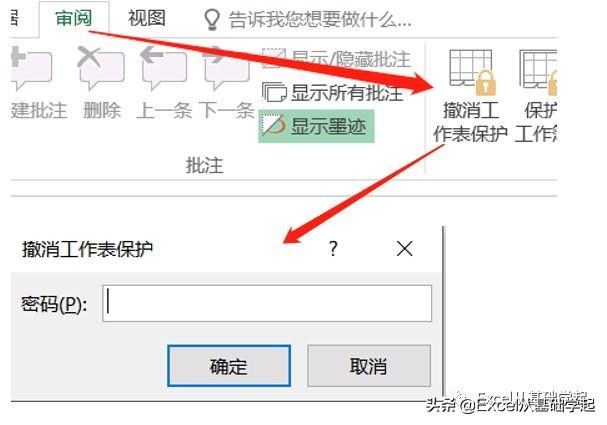
当需要修改时,在“审阅”选项卡中单击“撤销工作表”,输入设定的密码,即可撤销保护;
那么放在电脑上的保密文件不想让人随意打开查看怎么办呢?别担心,Excel2016中为用户们考虑到了这一点;
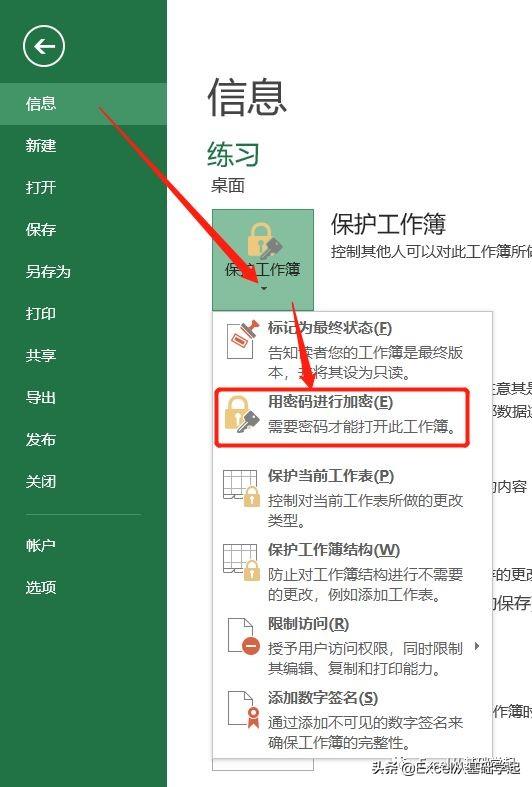
在文件——信息——保护工作簿中找到“用密码进行加密”;
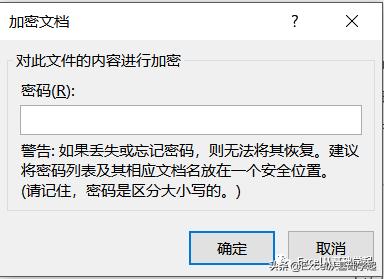
在加密文档对话框中输入设定的密码,单击“确定”按钮后弹出生重复输入密码,输入同样的密码后确定即可;
撤销文档加密时,同样打开“用密码进行加密”,把密码删除后确定即可。
做数据不容易,千万保护好自己的文档哦!